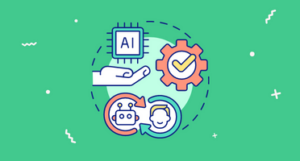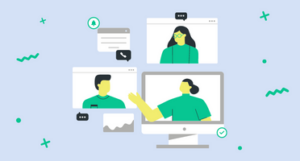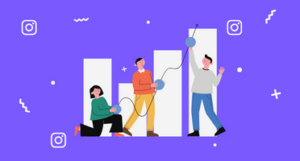¿Te preguntas cómo vender tus productos directamente en Instagram? ¿No sabes cómo empezar? En este artículo, descubrirás una guía paso a paso para configurar tu tienda en Instagram, incluida la creación y administración de un catálogo, la configuración del pago nativo y el lanzamiento de anuncios.
Contenido relacionado: 28 ideas de historias de Instagram para e-commerce – Triunfagram
¿Qué es Shops en Instagram?
Facebook Shops es una tienda en línea para comercializar y vender productos físicos y digitales en Instagram. Está conectado a tu página de Facebook y/o cuenta comercial de Instagram, lo que permite a los seguidores navegar y comprar sin problemas.
Los clientes pueden desplazarse por el inventario de tu tienda, ver las especificaciones de productos individuales y realizar compras, a menudo sin salir de Instagram. Con Shops, también puedes agregar etiquetas a una variedad de contenido de Instagram, incluidas publicaciones de noticias en tiempo real y transmisiones en vivo.
Los clientes pueden acceder a tu tienda en las versiones de escritorio y móvil de Facebook y a través de la aplicación móvil de Instagram.
Cómo tu empresa puede beneficiarse de las tiendas en Instagram
Shops ofrece muchas ventajas, incluso si tu empresa ya tiene un sitio de comercio electrónico. Aquí hay algunas maneras en que puede beneficiarse:
- Aprovecha esta rara oportunidad de vincularse desde las publicaciones del feed de Instagram.
- Etiqueta productos y crea publicaciones de Instagram que se puedan comprar, para impulsar el descubrimiento y generar ingresos.
- Integra tu e-commerce con tu tienda para sincronizar el inventario automáticamente.
- Enlaza desde tu tienda a tu e-commerce para completar pagos externos.
Contenido relacionado: Guía para reconocer a Instagram como tu mejor canal de ventas
Cómo calificar para las tiendas en Instagram
Antes de crear tu tienda, asegúrate de que tú y tu negocio cumplan con estos requisitos básicos:
- Tener una página y/o cuenta comercial. Antes de comenzar a usar Shops, debes configurar o convertir a una página de Facebook y/o una cuenta comercial de Instagram.
- Vender productos. Las tiendas actualmente no admiten servicios. Para usar esta herramienta, tu negocio debe vender productos digitales o físicos.
- Configura el acceso al administrador comercial. Un solo administrador comercial debe ser propietario de la página de Facebook, la cuenta comercial de Instagram y el catálogo. Para configurar y mantener una tienda, debes tener acceso de administrador al administrador comercial en cuestión.
- Haz negocios en un mercado compatible. Tiendas está disponible solamente en países seleccionados. Debes estar en uno de estos mercados para vender en Instagram.
- Asegúrate de que tu tienda represente tu negocio. Ya sea que dirija a los clientes a un sitio externo u ofrezca el pago en la aplicación, tu tienda y sus productos deben estar conectados a tu negocio. Tu perfil de Instagram debe representar al sitio vinculado o la tienda de terceros.
- Sigue las pautas y las mejores prácticas. Para usar Tiendas, debes demostrar que tu negocio es confiable. En la mayoría de los casos, eso significa establecer una presencia en Instagram y mantener un tamaño mínimo de audiencia.
- Una vez que hayas confirmado que cumples con estas pautas, sigue los pasos a continuación para configurar tu tienda y comenzar a vender en Instagram.
Configurar una tienda en Instagram
Comenzar con Shops no toma mucho tiempo, especialmente si tienes tu inventario listo para sincronizar o cargar.
Primero, navega hasta el Administrador comercial de Facebook y usa el menú desplegable para seleccionar un Administrador comercial. Asegúrate de elegir el administrador comercial que posee la página de Facebook y la cuenta de Instagram que deseas conectar a tu tienda. Luego haz clic en el botón azul Agregar tienda.
Contenido relacionado: ¿Qué es el shoppable ads y por qué compite con Instagram?
A continuación, elige un método de pago. Puedes elegir entre estas tres opciones:
- Pago en otro sitio web, que dirige a los clientes a tu sitio web o a un mercado de terceros como Amazon. Con este método, la página de detalles de cada artículo en tu tienda obtiene un botón que enlaza con una página de producto externa. De esa forma, los clientes pueden navegar por tu tienda en Instagram y completar una compra en tu sitio con relativa facilidad.
- Checkout con Instagram, que procesa los pagos en la aplicación. Debido a que esta opción no requiere un sitio externo, es perfecta y crea menos fricción. Elegir el pago de Instagram también te da acceso a herramientas como compras en vivo y lanzamientos de productos, que no están disponibles con pagos externos.
- Checkout With Messaging, que te permite procesar pagos a través de Facebook Messenger o WhatsApp. Debido a que este método crea la mayor fricción, es menos ideal que las otras opciones, pero sigue siendo viable si prefieres no usar las otras.
Ahora es el momento de elegir un catálogo para tu tienda.
- Si ya has creado catálogos para anuncios de Facebook, los verá en la lista. Si nunca has creado un catálogo o si deseas crear uno nuevo para tu tienda, desplázate hasta la parte inferior y selecciona Crear nuevo catálogo. Puedes completar el proceso de catálogo después de configurar la estructura de la tienda.
- A continuación, agrega la URL del sitio web de tu empresa. Si vendes productos en más de un sitio, puedes ingresar otras URL más adelante.
- Luego configura las opciones de envío. Si elegiste el pago del sitio web, entonces este paso es simple. Todo lo que tienes que hacer es seleccionar todos los países o regiones donde realizas envíos.
- Si eliges el pago Instagram, entonces debes especificar tu configuración de envío. Elige una opción de envío, que incluye estándar, acelerado y urgente, y establece el costo y el tiempo de entrega estimado para cada una. Luego elige una ventana de devolución de al menos 30 días y agrega la información de contacto del servicio al cliente.
- Para configurar el pago en la aplicación, también debes agregar tu información de pago para que puedas cobrar los ingresos de las ventas. Está preparado para proporcionar detalles sobre tu negocio, un número de registro de impuestos sobre las ventas (si corresponde) y un número de cuenta bancaria.
- Finalmente, echa un vistazo a la descripción general de tu tienda y lee el Acuerdo de vendedor de Facebook. Asegúrate de haber elegido la cuenta de Instagram y los catálogos correctos.
- Cuando estés listo, haz clic en el botón Finalizar configuración para enviar tu tienda para su revisión. Todavía hay algunos pasos más que dar antes de que puedas comenzar a vender, pero al hacer clic en este botón se completa el proceso de configuración de la tienda.
Contenido relacionado: Instagram Ads para eCommerce: Ideas estratégicas para tiendas online
Edita o crea un catálogo para tu tienda
Vuelve a Commerce Manager y navega hasta los activos de tu Business Manager. Busca el catálogo que creaste durante la configuración de la tienda y haz clic para modificarlo.
Agrega artículos a tu tienda
Haz clic en el botón gris Agregar artículos para comenzar a colocar inventario en tu tienda. Commerce Manager ofrece cuatro opciones para agregar artículos:
- Manual: Introduce los elementos uno por uno. Carga una imagen y luego ingresa un título, descripción, enlace al sitio web y precio. Repite para cada artículo en tu inventario.
- Feed de datos: vincula una hoja de cálculo de datos a tu tienda. Con esta opción, puedes usar una herramienta de terceros como Hojas de cálculo de Google o Excel para administrar el inventario. Cada vez que desees actualizar artículos o disponibilidad, puedes cargar un nuevo archivo para actualizar todo a la vez.
- Plataforma de socios: conecta tu catálogo a una plataforma de e-commerce de terceros como Shopify o BigCommerce. Esta opción sincroniza tu tienda con tu e-commerce para que el inventario se actualice automáticamente. Si tienes mucho inventario o los artículos cambian con frecuencia, esta opción es la más eficiente.
- Píxel: permite que tu píxel de Facebook complete y gestione tu catálogo. Asegúrate de que los microdatos estén habilitados para tu píxel para que puedas actualizar tu catálogo automáticamente.
Crear colecciones
Si tu empresa tiene una línea de productos relativamente pequeña, entonces puedes presentar todo tu catálogo tal cual en tu tienda de Instagram. Si tienes un gran inventario o varios tipos diferentes de productos, tu catálogo puede ser abrumador para navegar. Las colecciones pueden ayudar con la organización.
Para crear una colección, abre tu tienda en Commerce Manager. Haz clic en el botón Agregar nuevo y selecciona Colección. Agrega los artículos que deseas mostrar y guarda la colección para presentarla en tu tienda.
Personaliza y publica tu tienda
Antes de publicar tu tienda, puedes personalizar su apariencia y asegurarte de que se ajuste a tu marca. Ve a la pestaña Tiendas en Commerce Manager y haz clic en Diseño. Luego elige una colección destacada y cambia los colores de los botones.
Ahora estás listo para publicar tu tienda en Commerce Manager. En la pestaña de descripción general, haz clic en el botón azul Publicar tienda para comenzar a vender.
Contenido relacionado: Logra mejores conversiones con las nuevas características de Instagram – Triunfagram
3 formas de vender con tiendas en Instagram
Una vez que hayas terminado el proceso de configuración de la tienda, puedes comenzar a vender en Instagram. Veamos las tácticas orgánicas y pagas para vender con Shops.
Vender a través de la pestaña Comprar
Después de publicar tu tienda, los clientes pueden acceder a ella desde tu perfil de Instagram. Cuando hacen clic en el botón Ver la llamada a la acción (CTA) de la tienda, pueden explorar tus colecciones o ver productos específicos para obtener más detalles.
Según la opción de pago que hayas elegido, los clientes pueden pagar instantáneamente en Instagram o hacer clic en tu sitio web, donde pueden completar una compra. Tu tienda también puede presentar descuentos y precios de venta para incentivar las compras.
Crear contenido comprable en Facebook e Instagram
También puedes incorporar el inventario de tu tienda en tu contenido de Instagram. Aquí hay algunas maneras de crear contenido comprable:
- Publicaciones de Feed
Crea una nueva publicación de Instagram y agrega una foto o un video. En Instagram, toca Etiquetar productos. A continuación, selecciona los elementos que deseas etiquetar. Se recomienda etiquetar no más de cinco productos por publicación. - Historias de Instagram
Publica una nueva historia de Instagram y abre la bandeja de stickers para seleccionar la calcomanía de compras. Elige el producto, la colección o el escaparate que deseas etiquetar. Toca el sticker para ajustar el estilo y cambiar la ubicación antes de compartir. - Compras en vivo
No necesitas una lista de reproducción de productos para organizar un evento de compras en vivo en Instagram, ya que puedes agregar productos a tu transmisión en vivo momentos antes de comenzar. Sin embargo, necesitas habilitar el pago de Instagram para usar las funciones de compras en vivo.
Ejecutar anuncios de ventas de catálogo
No estás limitado a utilizar tu catálogo de productos para contenido orgánico. También puedes usar catálogos y colecciones con anuncios de Instagram.
Para comenzar, abre el Administrador de anuncios de Facebook y crea una campaña con el objetivo Ventas por catálogo. A nivel de campaña, elige el catálogo que deseas publicitar. En el nivel de conjunto de anuncios, elige el conjunto de productos que deseas anunciar o crea uno nuevo en Commerce Manager.
A nivel de anuncio, puedes optar por utilizar un formato de carrusel que muestre los productos que tienen más probabilidades de atraer a tu audiencia. Para agregar otro nivel de automatización, activa la opción Formatos dinámicos y creatividad, que puede optimizar aún más tu anuncio. Cuando activas esta función, el administrador de anuncios de Facebook puede ofrecer la combinación óptima de creatividad, formato y destino a cada cliente potencial.
También en el nivel de anuncio, marca la casilla Seguimiento de eventos del sitio web y confirma que se seleccionó el píxel correcto. Para realizar un seguimiento de qué anuncios o ubicaciones generan la mayor cantidad de clics y conversiones, crea un parámetro de URL. Elige parámetros dinámicos para solicitar al administrador de anuncios de Facebook que complete los campos automáticamente al generar datos de seguimiento.
Contenido relacionado: ¿Qué está pasando en Instagram? + Tutorial de novedades
Ya sea que desees vender productos en Instagram, Facebook Shops es una herramienta esencial para tu negocio. Desde el lanzamiento de una tienda digital hasta la creación de contenido de redes sociales que se pueda comprar, Facebook Shops puede ayudarte a desarrollar tu negocio y generar ingresos en Instagram.